آموزش Word 2010: جداول، نمودارها، تصاویر و سبک ها
Word 2010: Tables, Charts, Images and Styles
نکته:
آخرین آپدیت رو دریافت میکنید حتی اگر این محتوا بروز نباشد.
نمونه ویدیوها:
سرفصل ها و درس ها
یک جدول ایجاد کنید Create a Table
-
معرفی Introduction
-
درج یک جدول Insert a Table
-
صفحه گسترده اکسل Excel Spreadsheet
-
جداول سریع Quick Tables
-
آنچه را پوشش دادیم What We Covered
طرح بندی جدول Table Layouts
-
معرفی Introduction
-
سطرها و ستون ها را درج کنید Insert Rows and Columns
-
سطرها و ستون ها را حذف کنید Delete Rows and Columns
-
اندازه سلول را تنظیم کنید Adjust Cell Size
-
ادغام سلول ها Merge Cells
-
تراز کردن متن در سلول ها Text Alignment in Cells
-
آنچه را پوشش دادیم What We Covered
قالب بندی یک جدول Formatting a Table
-
اعمال سبک های جدول Apply Table Styles
-
گزینه های سبک جدول Table Style Options
-
اعمال سایه زدن به سلول ها Applying Shading to Cells
-
بدون مرز No Borders
-
آنچه را پوشش دادیم What We Covered
تبدیل متن به جداول Convert Text to Tables
-
تبدیل متن به جدول Convert Text into a Table
-
تبدیل یک جدول به متن Convert a Table into Text
-
آنچه را پوشش دادیم What We Covered
مرتب سازی جداول و لیست ها Sorting Tables and Lists
-
مرتب سازی داده ها در یک جدول Sort Data in a Table
-
مرتب سازی بر اساس معیارهای چندگانه Sort by Multiple Criteria
-
مرتب کردن یک لیست Sort a List
-
آنچه را پوشش دادیم What We Covered
یک نمودار ایجاد کنید Create a Chart
-
معرفی Introduction
-
درج نمودار Insert a Chart
-
انواع نمودار Chart Types
-
داده های نمودار Chart Data
-
نوع نمودار را تغییر دهید Change the Chart Type
-
آنچه را پوشش دادیم What We Covered
طرح بندی نمودار را تنظیم کنید Adjust Chart Layouts
-
معرفی Introduction
-
تنظیمات چیدمان نمودار Chart Layout Presets
-
سایر گزینه های طرح بندی نمودار Other Chart Layout Options
قالب بندی نمودار Chart Formatting
-
اعمال سبک های نمودار Apply Chart Styles
-
گزینه های قالب بندی نمودار Chart Formatting Options
-
آنچه را پوشش دادیم What We Covered
افزودن تصاویر Adding Images
-
معرفی Introduction
-
درج تصاویر Insert Pictures
-
درج کلیپ آرت Inserting Clip Art
-
درج تصاویر از Microsoft Office.com Insert Images from Microsoft Office.com
-
یک اسکرین شات درج کنید Insert a Screenshot
-
آنچه را پوشش دادیم What We Covered
تغییر اندازه و برش تصاویر Resize and Crop Images
-
برش یک عکس Crop a Picture
-
تغییر اندازه یک عکس Resize a Picture
-
فشرده سازی یک تصویر Compress a Picture
-
آنچه را پوشش دادیم What We Covered
سبک های تصویر Image Styles
-
اعمال سبک های تصویر Applying Image Styles
-
تغییر سبک Alter Styles
-
آنچه را پوشش دادیم What We Covered
تنظیم تصاویر Adjusting Images
-
معرفی Introduction
-
تصحیح Correcting
-
رنگ Color
-
جلوه های هنری Artistic Effects
-
حذف پس زمینه Remove Background
-
آنچه را پوشش دادیم What We Covered
درج و کار با اشکال Inserting and Working with Shapes
-
معرفی Introduction
-
درج اشکال Insert Shapes
-
جعبه های متن Text Boxes
-
اضافه کردن متن به Shapes Add Text to Shapes
-
از دستگیره تغییر شکل استفاده کنید Use the Reshaping Handle
-
حرکت و چرخش اشکال Move and Rotate Shapes
-
اعمال سبک های شکل Applying Shape Styles
-
سبک های WordArt WordArt Styles
-
تراز کردن متن Align Text
-
آنچه را پوشش دادیم What We Covered
SmartArt ایجاد کنید Create SmartArt
-
SmartArt را درج کنید Insert SmartArt
-
شکل ها را به SmartArt خود اضافه کنید Add Shapes to Your SmartArt
-
طرح بندی SmartArt را تغییر دهید Change SmartArt Layouts
-
استفاده از SmartArt Styles Apply SmartArt Styles
-
قالب بندی SmartArt SmartArt Formatting
-
آنچه را پوشش دادیم What We Covered
تصاویر خود را مرتب کنید Arrange Your Illustrations
-
تصاویر موقعیت Position Illustrations
-
بسته بندی متن Wrap Text
-
ترتیب تصاویر را تغییر دهید Change the Order of Illustrations
-
چرخش تصاویر Rotate Illustrations
-
تراز کردن تصاویر Align Illustrations
-
گروه بندی تصاویر Grouping Illustrations
-
آنچه را پوشش دادیم What We Covered
استفاده از Styles Using Styles
-
معرفی Introduction
-
با Quick Styles کار کنید Work with Quick Styles
-
صفحه سبک The Styles Pane
-
تغییر ست های سبک Change Style Sets
-
پاک کردن سبک ها و قالب بندی Clear Styles and Formatting
-
آنچه را پوشش دادیم What We Covered
ایجاد سبک های جدید Create New Styles
-
معرفی Introduction
-
ایجاد سبک با مثال Create Styles by Example
-
یک سبک جدید تعریف کنید Define a New Style
-
یک سبک را اصلاح کنید Modify a Style
-
بازرس سبک The Style Inspector
-
اضافه کردن سبک به اسناد جدید Add Styles to New Documents
-
اضافه کردن سبک به اسناد موجود Add Styles to Exisiting Documents
-
آنچه را پوشش دادیم What We Covered
تنظیم حاشیه صفحه Setting Page Margins
-
تنظیم حاشیه صفحه Setting Page Margins
کنترل طرح بندی صفحه Controlling Page Layout
-
درج شکاف های بخش Insert Section Breaks
-
استفاده از Column Breaks Using Column Breaks
-
تغییر جهت صفحه Change Page Orientation
-
آنچه را پوشش دادیم What We Covered

جزییات دوره
3h 50m
97
Pluralsight (پلورال سایت)


(آخرین آپدیت)
31
4.6 از 5
دارد
دارد
دارد
https://donyad.com/d/36fb44
 Bill Kulterman
Bill Kulterman
بیل کالترمن مربی ، نویسنده و مربی گواهی شده مایکروسافت (MCT) است. بیل بیش از دوازده سال یک مربی بوده و دانش آموزان را در Excel ، Visio و یک راه حل اضافی آموزش می دهد. در سالهای اخیر او فقط از طریق Office 365 فقط بر روی شیرپوینت و شیرپوینت آنلاین تمرکز کرده است. وقتی دوره ای ایجاد نمی کند ، معمولاً می توان او را در حال دوچرخه سواری یا آرامش در حوضچه کوی خود یافت.
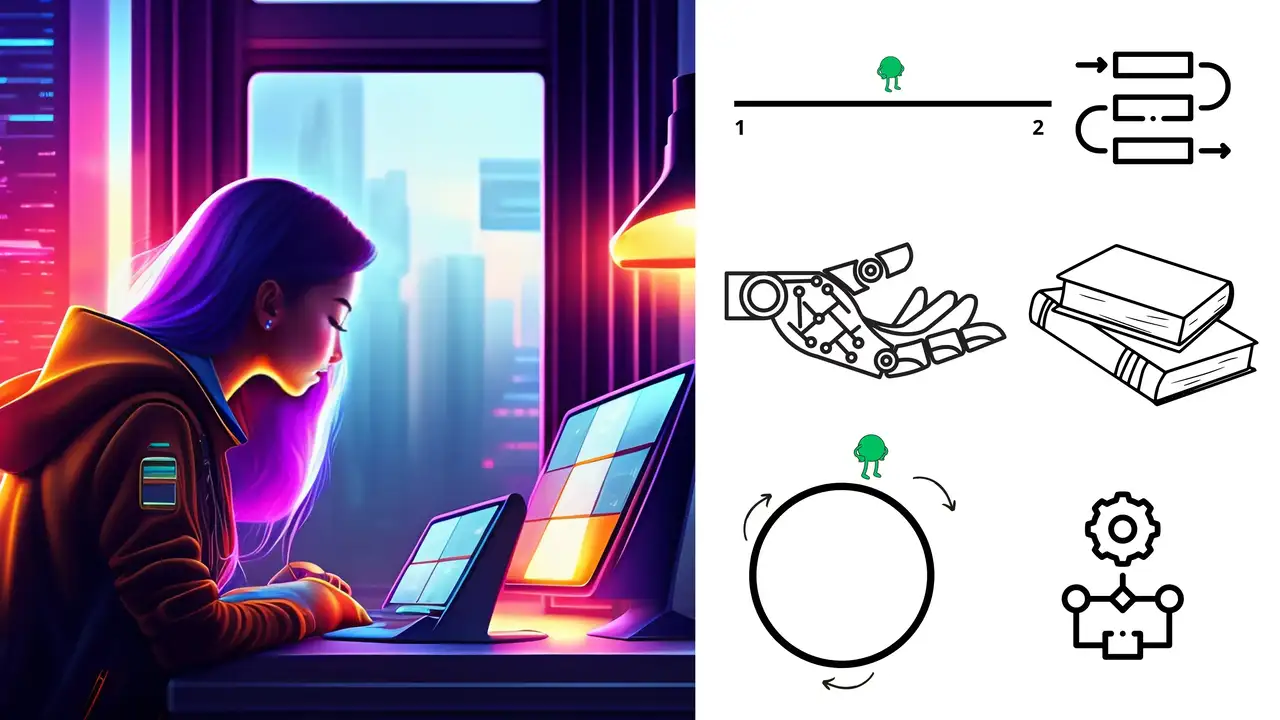
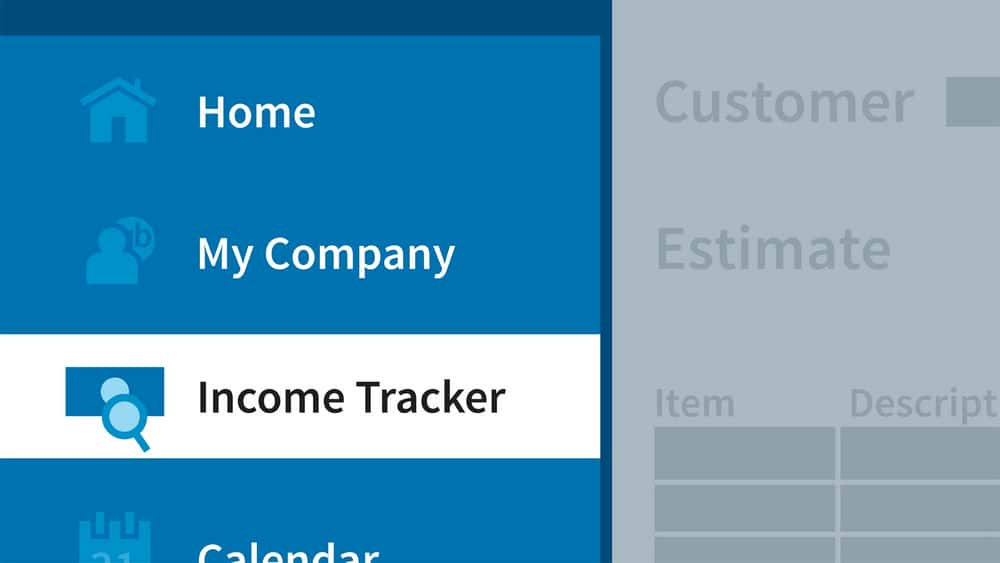





نمایش نظرات